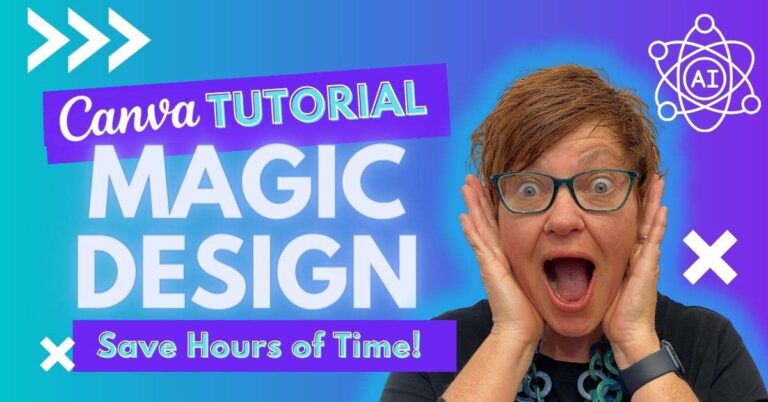在本 Canva Magic 設計教程中,您將學習如何在創建視覺內容時節省大量時間! Canva 的 Magic Studio 就在這裡,它充滿了人工智慧功能,包括 Magic Design。 在這篇文章中,我們將重點放在 Magic Design 及其三種使用方法。
此部落格上的帖子可能包含附屬鏈接,這意味著如果您透過連結購買,我們會免費向您收取少量佣金。
什麼是魔法工作室?
Magic Studio 是 Canva 的一整套人工智慧驅動的新功能。 Canva Magic(人工智慧功能)旨在與您一起設計。 我在本影片中重點介紹三個節省時間的功能,但您了解 Canva Magic 的最佳方法是打開您的 Canva 帳戶並親自探索它們。
Canva Magic Design 簡介(完整教學)
您可以觀看下面的影片或繼續閱讀我將帶您了解 Canva 的神奇設計:
Magic Design 可讓您透過一些提示和一些媒體在幾秒鐘內建立圖像、影片和簡報。 請繼續關注,因為在這篇文章的末尾,我將分享一個額外的魔術工作室功能,它將魔術設計提升到一個新的水平,並將為您節省更多時間,讓您看起來像編輯天才。
Magic Design 是免費功能還是 Pro Canva 功能?
免費用戶一生可以嘗試最多 10 次 Magic Design 的圖像、影片和簡報。
專業用戶每天最多可以使用 Magic Design 一百次,這對於所有三種類型的媒體來說都綽綽有餘。 所以這確實是 Canva 中的專業功能。
如果您還沒有發現 Canva Pro 可以快速追蹤您的設計和生產力的多種方法,那麼請利用我在這裡提供的 Canva Pro 45 天免費試用版。
圖像、影片和簡報的神奇設計
讓我們跳進去吧!
1. Canva 圖像魔法設計
在主頁上新增提示,例如「女性單獨旅行提示」。
Canva 會根據您的描述產生一系列模板,包括 Canva 庫中的相關模板。
您可以透過詢問特定文件類型(例如「Instagram 貼文」)來縮小結果範圍。
如果您有媒體或產品圖像,您可以從文件中上傳它們,Canva 會神奇地將圖像整合到結果中,如下例所示:
正如您所看到的,Canva Magic Design 還從您提供的特色媒體/圖像中提取顏色。
選擇您喜歡的模板,按一下它,然後您可以輕鬆自訂文字和/或變更圖像。
使用 Canva Magic Design for Images 的提示
輕鬆添加您保存的任何品牌的品牌顏色,您的設計將立即融入品牌,就像這樣:
從預先儲存的調色盤中進行選擇,Magic Design 會將您的品牌顏色套用到模板中:
這是巨大的!
將您的品牌資產引入 Magic Design 是一項 Pro 功能,可讓您在 Canva Design 中使用圖像、影片和簡報執行更多操作。 品牌套件確實是您想要在 Canva 中使用 Pro 的最大原因之一(在此處獲取我的獨家延長試用版)。
如果 Magic Design for Images 沒有讓您大吃一驚,那麼就看看 Magic Design for video吧。
2. Canva 視訊魔術設計
讓我們透過影片為您的設計添加一些動態。 從任何視訊格式開始。 在本例中,我從空白的行動視訊文件開始。 Canva 在側邊面板中提示我使用 Magic Design 立即產生影片。
然後選擇最多 10 個圖像或影片文件,或根據您的選擇從您的裝置上傳。 添加視頻提示後(在本例中為“創建一個有趣的、受夏季啟發的視頻,講述我在歐洲的完美一天”),Magic Design 將開始工作:
在幾秒鐘內,Magic Design 創建了一個多場景視頻,甚至添加了我的品牌套件中的徽標。
結果是一個很棒的視頻的開始,甚至包括場景之間的轉換和使用Magic Write 的功能的一些不錯的副本(請注意,生成的視頻故事板僅根據我提供的圖像和標題提示按合理的時間順序排列) 。
觀看此處的影片以查看完整的演示。
請注意,用於影片的 Canva Magic Design 將使用 Beat Sync(Canva 中的另一個 Pro 功能)在場景之間自動添加音樂。 這會將音樂及時(同步)添加到您的影片中,以匹配視訊場景和過渡。 現在,這很有趣!
當然,您可以透過更改文字、字體或圖像來編輯 Magic Design 為您提供的模板。
這是另一個使用影片提示來宣傳新精油大師班的範例(使用我為天然植物公司提供的示範品牌套件):
在幾秒鐘內,Canva 使用我的圖像創建了一個視頻,其中包含一些真正相關的副本(使用 Magic Write 的 Canva AI 驅動功能)。 我需要做的就是檢查內容、編輯它並更改我需要更改的任何圖像。
使用 Canva Magic Design for Video 的提示
如果您有 Canva Pro 帳戶,請進入品牌工具包並添加您的「品牌聲音個性」。 這告訴 Magic Write(Canva 中的 AI 寫作工具)在創建內容時使用您特定的品牌聲音。 這將有助於建議的內容符合品牌,並且更準確地代表您。
我對 Canva Magic Design for Video 的看法?
雖然人工智慧「學習」仍處於基礎階段,但 Canva Magic Design 為精彩影片奠定了堅實的基礎。 Canva的樂趣在於,在AI「魔法」功能的幫助下,您可以編輯和塑造影片!
我認為值得注意的是,這些影片中的副本(再次)非常合理,並且是我開始編輯的好地方。
PS 我始終建議您使用人工智慧或「魔法」功能來幫助您提出想法或開始使用。 避免在最終專案中使用它,並添加您自己的風格、文字和設計。
讓我們繼續使用 Canva Magic 簡報設計 (警告,這可能會讓你大吃一驚!)。
3. Canva Magic 簡報設計
在這裡觀看完整的示範影片。
只需開啟一個空白簡報文檔,然後新增提示,盡可能詳細地告訴 Canva 您要建立的內容。 在這種情況下,介紹一下在家中使用精油的技巧。
一旦你輸入提示符,奇蹟就會發生。 這部分簡直燒壞了我的腦袋。 Canva 會產生許多簡報供您編輯。 它們都是多頁的,包含照片、字體配對和標題的絕佳選擇,並使用 Magic Write 進行複製。
它只需幾秒鐘即可完成此操作。 再一次,心潮澎湃! 下面,Canva 為我提供了 3 個「神奇」的 AI 生成的演示模板,具有獨特的佈局:
所以我所要做的就是單擊一個設計,然後將其打開。 如您所見,Canva 為我提供了將所有 7 頁套用到我的文件的選項:
Magic Write,文字產生器正在完成其工作,副本確實與出色的標題和可靠的訊息相關。 字體組合匹配得很好,照片佈局非常漂亮,調色板也很簡單。
這是演示的一個很好的開始,無需花費大量時間! 我可以在這裡停下來跳一支快樂的舞嗎?
一旦我選擇了我喜歡的風格,我就可以切換照片或視頻,我非常喜歡這個框架; 適合切換照片。 或甚至應用品牌套件中的調色板,如下所示:
請參閱此處的完整教學影片中的 Magic Design for Presenting 實際操作及更多內容。
然後,我還可以使用我的品牌套件添加徽標或品牌認可的圖標 – 無論您想要什麼。 一旦您擁有 Magic Design 建議的基本簡報模板,您就可以根據需要進行編輯。
使用 Magic Design 進行演示的提示
將簡報套用至文件(或您可以選擇 Canva 庫中的任何簡報範本),在 Canva 編輯器頂部的工具列中選擇“動畫”,然後選擇“魔法動畫」。
Magic Animate 自動添加整頁動畫和過渡到整個簡報。 然後,您可以透過將滑鼠懸停在任何動畫組合上來瀏覽並預覽它建議的不同樣式:
Magic Animate 一鍵完成這一切。 通常,我必須逐張瀏覽並執行此幻燈片,以便在幻燈片之間添加動畫和過渡,這可能很乏味。 這些預設節省了很多時間!
再說一遍,這是一個非常好的開始,它在 Canva Magic Design 之上為簡報添加了另一個完整的層,以幫助您快速添加動畫。
請觀看影片教學中的 Magic Animate 實際操作及更多內容:
想嘗試 Canva Pro 和 Magic Design 功能嗎?
您可以在此處獲取我獨家的 45 天 Canva Pro 延長試用版。
享受圖像、視訊和簡報的神奇設計的樂趣!
使用 Magic Design 創造無限可能。 快樂創作(並享受節省時間的樂趣)。
Donna 是視覺內容策略師和 Socially Sorted 創辦人,被《富比士》列為「您需要了解的 5 大社群媒體部落格」。 唐娜幫助品牌在其業務中利用視覺敘事和內容策略的力量。 她的內容曾在《富比士》和《企業家》等出版物中出現過,她是國際行銷和旅遊業視覺內容的演講者和培訓師。